
Instalar Windows 10 desde cero en tu PC
hace 7 días

Realizar la instalación de Windows 10 desde cero puede ser una tarea sencilla si sigues los pasos correctos. Este proceso es ideal para resolver problemas de rendimiento y errores en el sistema operativo. A continuación, te ofreceremos una guía completa para que puedas llevar a cabo esta instalación sin complicaciones.
En este artículo, abordaremos desde los requisitos iniciales hasta la configuración post-instalación. Conocerás cómo crear un medio de instalación y qué hacer en caso de encontrar problemas durante el proceso. Prepárate para disfrutar de un nuevo comienzo con tu sistema operativo.
- Cómo instalar Windows 10 desde cero
- Requisitos para instalar Windows 10
- ¿Dónde quiero instalar Windows? Particiones
- ¿Cómo preparar el sistema antes de la instalación?
- ¿Cómo crear un medio de instalación USB para Windows 10?
- Primeros pasos en la configuración inicial de Windows
- ¿Problemas comunes al instalar Windows 10 y soluciones?
- Preguntas relacionadas sobre la instalación de Windows 10
Cómo instalar Windows 10 desde cero
Instalar Windows 10 desde cero requiere seguir algunos pasos clave para asegurar una correcta instalación. En primer lugar, es importante que tengas a mano la versión de Windows 10 que deseas instalar, ya sea una versión Home o Pro.
Además, necesitarás una unidad USB de al menos 8 GB para crear un medio de instalación. Asegúrate de realizar una copia de seguridad de tus datos antes de proceder, ya que la instalación limpia borrará toda la información del disco duro.
Para comenzar, descarga la herramienta Media Creation Tool desde la página oficial de Microsoft. Este software facilitará la creación de la unidad USB de instalación. A continuación, selecciona "Crear medios de instalación" y sigue las instrucciones en pantalla.
Requisitos para instalar Windows 10
Antes de comenzar, asegúrate de que tu PC cumpla con los requisitos mínimos para instalar Windows 10. Aquí hay un resumen de los principales requisitos:
- Procesador: 1 GHz o más rápido con al menos 2 núcleos.
- RAM: Mínimo 4 GB para la versión de 64 bits.
- Espacio en disco: Al menos 64 GB de espacio disponible.
- Tarjeta gráfica: DirectX 9 o posterior con controlador WDDM 1.0.
- Pantalla: 800 x 600 píxeles o superior.
Verificar que tu hardware cumpla con estos requisitos es fundamental para evitar problemas durante la instalación. Si tu PC no es compatible, considera realizar una actualización de hardware.
¿Dónde quiero instalar Windows? Particiones
La gestión de particiones es un paso crucial al instalar Windows 10 desde cero. Antes de iniciar la instalación, decide dónde quieres instalar el sistema operativo. Puedes elegir entre varias opciones:
1. Instalación en una partición nueva: Esta opción te permite crear un espacio específico para Windows 10, manteniendo tus datos en otras particiones.
2. Formatear una partición existente: Si decides limpiar una partición anterior, asegúrate de que no contenga información importante.
3. Instalación en el mismo disco duro: Si solo tienes un disco duro, la instalación sobrescribirá todo lo que haya en él.
Para gestionar las particiones durante la instalación, selecciona "Opciones de instalación" y luego "Personalizada". Desde ahí, podrás crear, eliminar o formatear particiones según sea necesario.
¿Cómo preparar el sistema antes de la instalación?
Preparar tu computadora antes de realizar la instalación es esencial para asegurar un proceso fluido. Aquí hay algunos pasos que debes seguir:
- Realiza una copia de seguridad: Siempre es recomendable tener una copia de seguridad de tus datos importantes en un disco externo o en la nube.
- Desconecta dispositivos innecesarios: Para evitar conflictos, desconecta impresoras, escáneres y cualquier otro periférico durante la instalación.
- Actualiza la BIOS: A veces, la configuración de la BIOS puede afectar el proceso de instalación. Asegúrate de que esté actualizada y configurada para arrancar desde el USB.
Siguiendo estos pasos, estarás listo para iniciar el proceso de instalación con confianza.
¿Cómo crear un medio de instalación USB para Windows 10?
La creación de un medio de instalación USB es un paso fundamental para instalar Windows 10 desde cero. Usarás la herramienta Media Creation Tool para este propósito. Aquí te explicamos cómo hacerlo:
1. Descargar Media Creation Tool: Ve al sitio web de Microsoft y descarga la herramienta.
2. Ejecutar la herramienta: Abre Media Creation Tool y acepta los términos.
3. Seleccionar "Crear medio de instalación": Elige la opción para crear un medio de instalación y selecciona el idioma, edición y arquitectura (32 o 64 bits).
4. Elegir USB como medio: Conecta tu unidad USB y selecciona la opción correspondiente para crear el medio de instalación.
Una vez completado, tu USB estará listo para usar y podrás proceder con la instalación.
Primeros pasos en la configuración inicial de Windows
Una vez que hayas instalado Windows 10, es hora de realizar la configuración inicial. Durante este proceso, deberás elegir ciertas preferencias que afectarán cómo usarás tu sistema:
- Conexión a Internet: Puedes optar por conectarte a una red Wi-Fi o usar una conexión por cable.
- Configuración de privacidad: Windows te ofrecerá opciones para elegir qué datos deseas compartir con Microsoft. Tómate tu tiempo para revisar cada opción.
- Creación de una cuenta: Puedes optar por usar una cuenta de Microsoft o crear una cuenta local. La cuenta de Microsoft te permitirá acceder a servicios como OneDrive y la Microsoft Store.
Seguir estos pasos te ayudará a sacar el máximo provecho de tu nuevo sistema operativo.
¿Problemas comunes al instalar Windows 10 y soluciones?
Aunque la instalación de Windows 10 es generalmente sencilla, puedes encontrar algunos problemas comunes. Aquí hay algunas soluciones para los errores más frecuentes:
- Errores de arranque: Si tu PC no arranca desde el USB, verifica la configuración de la BIOS y asegúrate de que el USB esté en la lista de dispositivos de arranque.
- Problemas de compatibilidad: Si tu hardware no es compatible con Windows 10, considera actualizar los controladores o el hardware necesario.
- Falta de espacio en disco: Asegúrate de tener suficiente espacio en disco para completar la instalación. Si es necesario, elimina archivos o realiza una limpieza de disco.
Recuerda que resolver estos problemas puede requerir paciencia y atención a los detalles.
Preguntas relacionadas sobre la instalación de Windows 10
¿Cómo volver a instalar Windows 10 desde cero?
Para volver a instalar Windows 10 desde cero, sigue un proceso similar al de la instalación original. Asegúrate de tener un medio de instalación, ya sea en USB o DVD. Luego, inicia tu PC desde ese medio y elige "Instalación personalizada". Esto te permitirá formatear el disco y realizar una instalación limpia.
¿Qué versión de Windows 10 es gratis?
Windows 10 no es completamente gratuito, pero puedes obtener una versión de prueba. Si ya tienes una licencia de Windows 7 o 8.1, puedes actualizar a Windows 10 de forma gratuita. Sin embargo, después de un tiempo, necesitarás activar la versión con una clave de producto.
¿Cuál es el primer paso para instalar Windows 10?
El primer paso para instalar Windows 10 es crear un medio de instalación. Esto se hace descargando la herramienta Media Creation Tool y siguiendo las instrucciones para preparar una unidad USB. Asegúrate de que tu PC cumpla con los requisitos del sistema antes de proceder.
¿Cómo iniciar Windows 10 desde cero?
Para iniciar Windows 10 desde cero, primero necesitarás un medio de instalación. Inserta la unidad USB o DVD, reinicia tu PC y asegúrate de que arranque desde el medio. A partir de ahí, sigue las instrucciones en pantalla para realizar la instalación limpia.
Si quieres conocer otros artículos parecidos a Instalar Windows 10 desde cero en tu PC puedes visitar la categoría Artículos.
Deja una respuesta

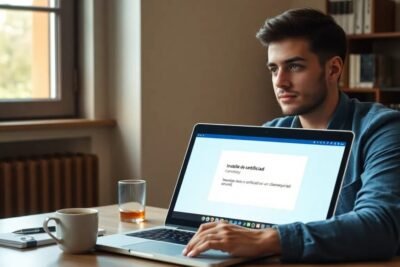









Más Artículos que pueden interesarte